窗口自由拖动
适用于
分类(旧)
功能
ZY X
hellounderworld
William_Fu
ImmortalSty
ASUNNY
等
17 人赞了这个动作
。
更多信息
| 分享时间 | 2020-09-25 11:07 |
| 最后更新 | 2023-03-03 15:31 |
| 修订版本 | 5 |
| 用户许可 | -未设置- |
| Quicker版本 | 1.37.9 |
| 动作大小 | 40.4 KB |
| 最低Quicker版本 | 1.11.8 |
「在窗口内任意位置按住Shift键+鼠标左键(按键可修改)即可拖动窗口」
简介
—— 一个简单的小动作
【操作】
- 点击动作
- 在需要拖动的窗口的任意位置,按住Shift键,鼠标左键拖动即可
- 若8s内 无操作,动作将自动关闭(此时间可在动作右键菜单中设置,按个人需要设置即可)
- 若动作已运行,再次点击动作即可将其强制关闭,而不是等待其自动关闭
【设置】
1. 时间参数设置
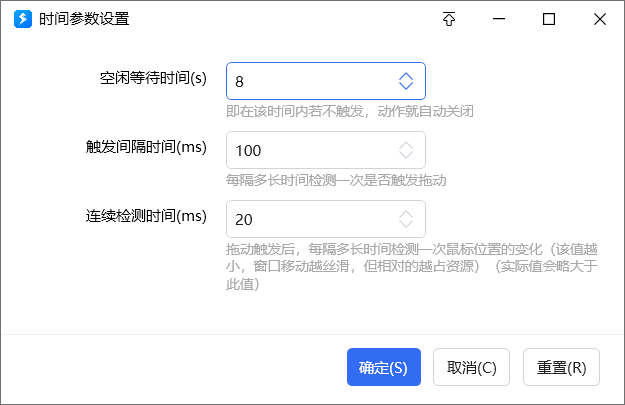
2. 拖动按键设置
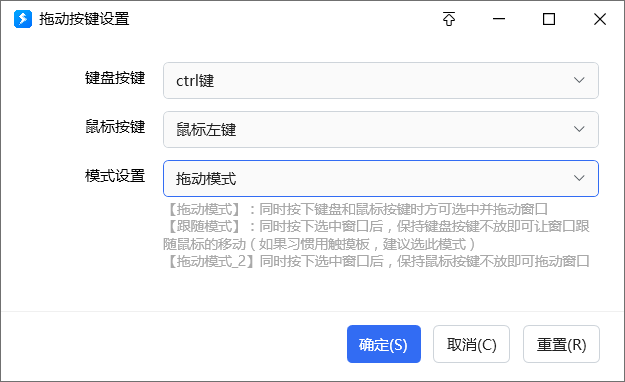
3. 窗口透明度设置

【推荐用法】
- 在左键辅助中设计一个打开此动作的快捷键(例如:左键 + ~)(那么操作就变为了 1. 左键 + ~ 启动动作;2. 松开快捷键;3. Shift + 左键 自由拖动窗口 ;4. 空闲等待时间过后,动作自动关闭)
- 搭配笔记本的触摸板使用,效果更佳哟~(建议采用跟随模式)
【注】
- “鼠标左键” ——对应着 “触摸板的左键” 或 "双击触摸板"
- 动作处于运行状态时,动作的图标上会显示一个绿色的⚪
【隐藏功能】——存在一定的风险,不熟练的不要用这个
- 以动作参数Move_directly启动后,可以直接拖动窗口而不需要按键盘,最后可通过按设置的拖动按键来关闭动作。
【动作推荐】
- 窗口分屏——自动将未最小化(/选定/同类)的窗口进行分屏(最多6个)
- 窗口自由拉伸——双击窗口边缘,使其在一个方向上最大化
- 跨屏移动——将窗口移动到另一屏幕
- 窗口排布录——将窗口的排布位置保存为方案,以便今后使用
欢迎使用哟~ヾ(≧O≦)〃
最近更新
| 修订版本 | 更新时间 | 更新说明 |
|---|---|---|
| 5 | 2023-03-03 15:31 |
1. 增加一个由动作参数启动的隐藏功能,即不按键盘,可以直接拖动窗口,但是存在一定的使用风险,不熟练不要用
2. 增加限制:禁止对一些系统窗口进行拖动 |
| 4 | 2021-09-19 22:03 | 应需求,增加【拖动模式_2】同时按下选中窗口后,保持鼠标按键不放即可拖动窗口 |
| 3 | 2021-09-18 11:43 |
1. 增加窗口拖动时窗口变成半透明的功能(右键菜单中可开启该功能)
2. 若动作已运行,再次点击动作即可将其强制关闭,而不是等待其自动关闭 3. 动作处于运行状态时,动作的图标上会显示一个绿色的⚪ |
最近讨论
功能建议
· 928
ImmortalSty
2023-03-03 12:49
我的梦想捐钱修路建学校
2023-03-04 19:03


 京公网安备 11010502053266号
京公网安备 11010502053266号